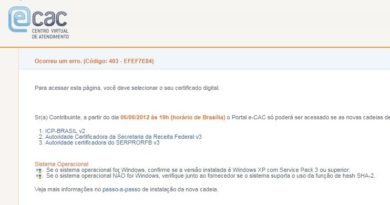SAMBA NO CENTOS 6.4
COMPARTILHAMENTO SIMPLES DE ARQUIVOS COM SAMBA NO CENTOS 6.4
De modo prático, vamos fazer uma configuração básica de um servidor Samba para somente compartilhar arquivos no modo público e no modo privado.
INSTALANDO E CONFIGURANDO
Instalando Samba:
# yum install samba samba-client
Criando e dando permissão às pastas:
# mkdir /maquina01
# mkdir /dados
# chmod 777 /dados
Alterando arquivo smb.conf do Samba:
# vim /etc/samba/smb.conf
netbios name = Server
server string = ServidorSamba
workgroup = WORKGROUP
local master = yes
os level = 100
preferred master = yes
wins support = yesprinting = cups
load printers = yes
map to guest = bad user
guest account = admin ;Usuário admin
comment = Impressoras
print ok = yes
guest ok = yes
path = /var/spool/samba [maquina1]
comment = Maquina01
path = /maquina01 ;Pasta que só a máquina 192.168.254.49 irá acessar
public = yes
writable = yes
printable = no
hosts allow = 192.168.254.49 ;IP da máquina que terá acesso [arquivos]
path = /dados ;Compartilhamento público
writable = yes
guest ok = yes
Após o arquivo modificado, reinicie o serviço:
# service smb restart
# service nmb restart
Não se esqueça de permitir o servidor Samba no seu Firewall, adicionando as regras:
-A INPUT -p udp –dport 138 -j ACCEPT
-A INPUT -p tcp –dport 139 -j ACCEPT
ACESSANDO
→ No Windows:
No Explorer, você pode acessar digitando: \\ip_do servidor
Observe que, se você não for o IP da máquina 1, você não tem acesso à pasta da mesma.
→ No GNU/Linux:
Para criarmos um mapeamento no GNU/Linux, editaremos o arquivo /etc/fstab:
# vim /etc/fastab
Obs.: cuidado para não apagar as demais linhas de montagem.
Insira a seguinte linha no arquivo:
Onde:
- username=admin,password=123456 :: é o login e senha que serão usados para acessar o servidor;
- uid=admin :: é o usuário local (no cliente GNU/Linux) que terá acesso completo aos arquivos dentro da pasta montada;
- 0 0 :: é um “nada a declarar”, que indica que não temos opções adicionais.
O servidor foi configurado para permitir o acesso usando a conta guest. Na opção username=, podemos colocar qualquer usuário e qualquer senha na password=.
Para que a alteração entre em vigor sem precisar reiniciar o micro, use o comando mount -a (no cliente), como root:
# mount -a
Agora, podemos acessar os arquivos, sem precisar copiá-los para a sua máquina.